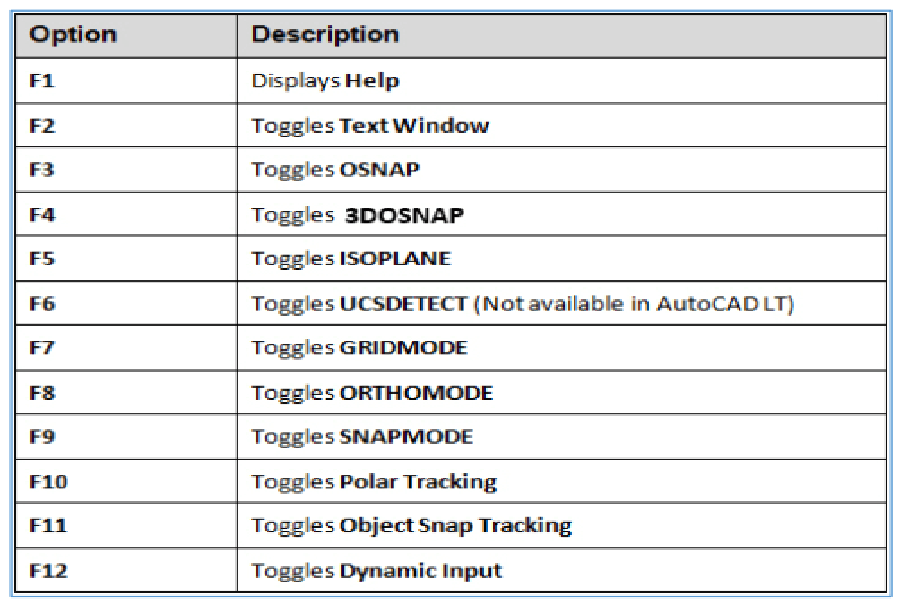Giáo trình Autocad 2016 PDF- Tiếng Việt là cuốn ebook hướng dẫn sử dụng Autocad rất chi tiết và dễ hiểu, phù hợp cho những người tự học, hoặc những người mới bắt đầu làm quen với Autocad.
Xem Tóm Tắt Bài Viết Này
Thông tin sách
Thể loại: Học tập
Bạn đang đọc: Giáo trình Autocad 2016 PDF- Tiếng Việt – EbookHay
Tác giả :
Link tải về tải ebook không lấy phí ở cuối bài viết
EBH’s Upfate: Đã có bản cập nhật Giáo trình Autocad 2017, mời bạn đón đọc theo link trên.
Giới thiệu sách
Cuốn ebook Tiếng Việt Giáo trình Autocad 2016 PDF với độ dày 400 trang, định dạng PDF với nhiều hình ảnh minh họa hướng dẫn chi tiết từng bước thực hiện chắc chắn sẽ giúp ích bạn rất nhiều trong quá trình học và tự học Autocad.
Trích dẫn
1.3. Keyboard Input – nhập đầu vào qua bàn phím
Tổng quan:
Sử dụng bàn phím là việc quen thuộc với tất cả những người làm việc với máy tính. Đối với nhiều công việc trong AutoCAD® bạn sử dụng bàn phím, nhưng bạn sẽ sử dụng một vài tổ hợp phím thường xuyên hơn so với những phím khác.
Bạn sử dụng các phím sau đây thường xuyên nhất. Các phím này có ý nghĩa đặc biệt đối với phần mềm AutoCAD.
Các phím đặc biệt
• Bấm ESC để hủy bỏ mọi hành động hiện hành và trở về dòng lệnh Command: prompt.
• Bấm ENTER sau mọi đầu vào qua bàn phím. Bạn cũng hoàn thành nhiều lệnh bằng ENTER.
• Bấm phím cách (SPACEBAR) tương đương với bấm ENTER và thường là dễ sử dụng hơn.
• Bấm SPACEBAR hoặc ENTER tại dấu nhắc Command: để lặp lại lệnh được sử dụng gần đây nhất.
• Bấm phím mũi tên lên/xuống (UP và DOWN) để duyệt qua các lệnh được sử dụng trước đó.
• Phím TAB là đặc biệt hữu ích để di chuyển trong một hộp thoại. Bạn nên sử dụng phím TAB để di chuyển từ trường này sang trường khác. Hãy cẩn thận không bấm ENTER.
Các phím chức năng
Việc sử dụng mỗi phím chức năng có thể được nhân đôi theo những cách khác, ngoại trừ F2. Bạn có thể thấy rằng các mục tương đương trên màn hình của các phím chức năng là dễ sử dụng hơn và cho phép bạn giữ mắt trên màn hình.

1.4. Bố cục của giao diện người dùng
Tổng quan:
Có những thành phần giao diện chung với các ứng dụng Microsoft® Windows® khác như khung ribbon, thanh công cụ và trình đơn. Nếu bạn đã sử dụng các ứng dụng Windows khác, bạn sẽ thấy quen với các thành phần giao diện người dùng của AutoCAD.
Hình dưới chỉ hiển thị một phần của giao diện người dùng, xuất hiện sau khi bạn khởi chạy AutoCAD®.

Tuy nhiên, AutoCAD cũng có những thành phần giao diện riêng, như Command Line (dòng lệnh) và Status Bar (thanh trạng thái).
Heads-up Design Defined
Thiết kế Heads-up là một phương pháp nhằm nâng cao hiệu quả thiết kế của bạn trong khi sử dụng phần mềm. Mỗi lần bạn phải rời mắt khỏi thiết kế nhằm đi tìm một công cụ, là một lần tốc độ làm việc của bạn bị chậm xuống một chút. Thay vào đó, bạn nên sử dụng các phương pháp tiếp cận hiệu quả nhất như Dynamic Input (nhập dữ liệu động), right-click shortcut menus (lệnh đơn ngữ cảnh) và ribbon control s (khung ribbon) bất cứ khi nào có thể.
Ribbon
Ribbon là một bảng công cụ gắn liền với từng không gian làm việc, và chỉ chứa những công cụ và điều khiển liên quan đến không gian làm việc đó. Ví dụ, ribbon cho không gian làm việc Drafting & Annotation chỉ chứa các công cụ liên quan đến bản vẽ 2D, kích thước, và chú thích, nhưng không chứa các công cụ tạo hình học 3D.
Ribbon hỗ trợ cách thiết kế heads-up vì nó chiếm ít không gian và giúp loại bỏ sự lộn xộn của các bảng và thanh công cụ. Sử dụng ribbon cho bạn thêm không gian màn hình trong khu vực vẽ và cho phép bạn duy trì quyền truy cập tạo các công cụ và điều khiển bạn cần.
…
Link download ebook Giáo trình Autocad 2016 PDF
Tại đây
giáo trình autocad 3 d 2016 ,
Source: https://sangtaotrongtamtay.vn
Category: Giáo dục